Das hier ist ein Tipp für Mac OS – auch wenn der Beitrag mit einem Seitenblick auf Windows beginnt. Das liegt daran, dass es heute um ein Thema geht, bei dem es der Mac deutlich besser macht als Windows.
Also, Windows: Das ist dieses Betriebssystem von Microsoft. Es hat einen Vorteil, der gleichzeitig ein riesiger Nachteil ist: Windows bietet ganz viele Andockstellen für Software-Funktionen von Drittherstellern. Beispielsweise der Explorer: Programme können bei der Installation eigene Befehle im Kontextmenü unterbringen, Unterstützung für proprietäre Dateiformate einbauen und viele Dinge mehr.
Das Problem ist, dass man als Nutzer keine Kontrolle über diese Erweiterungen hat. Sie werden einem aufgedrängt, ob man nun will oder nicht. Leute, die immer mal wieder Software installieren, sehen sich mit einem komplett überladenen Kontextmenü konfrontiert. Da finden sich Befehle, die man selten bis nie benötigt. Und solche, die nicht komplett nutzlos, aber viel zu prominent platziert sind. Aber wenn man für Ordnung schaffen will, kommt man mit den Konfigurationsmöglichkeiten des Betriebssystems nicht weiter. Man muss von Hand in der Registry herumwühlen oder sich Hilfsprogramme aus dem Netz besorgen. Wie mühsam das sein kann, erklärt der Beitrag Damit der Explorer leichte Menüs serviert.
Und noch nerviger: Da die Deinstallation bei Windows oft mangelhaft erfolgt, bleiben Explorer-Erweiterungen zurück, selbst wenn man die dazugehörige Software entfernt hat. Wie man sich leicht ausmalen kann, macht das Betriebssystem nicht stabiler. Siehe dazu: Programme auf Zack bringen. Oder entsorgen.
Der Nutzer hat das letzte Wort
Also, das war eine lange Einleitung für einen kurzen Mac-Tipp. Der Mac macht es besser: Es gibt in den Systemeinstellungen eine Rubrik namens Erweiterungen. Falls ich mich nicht irre, wurde die mit Yosemite (Mac OS 10.10) eingeführt.
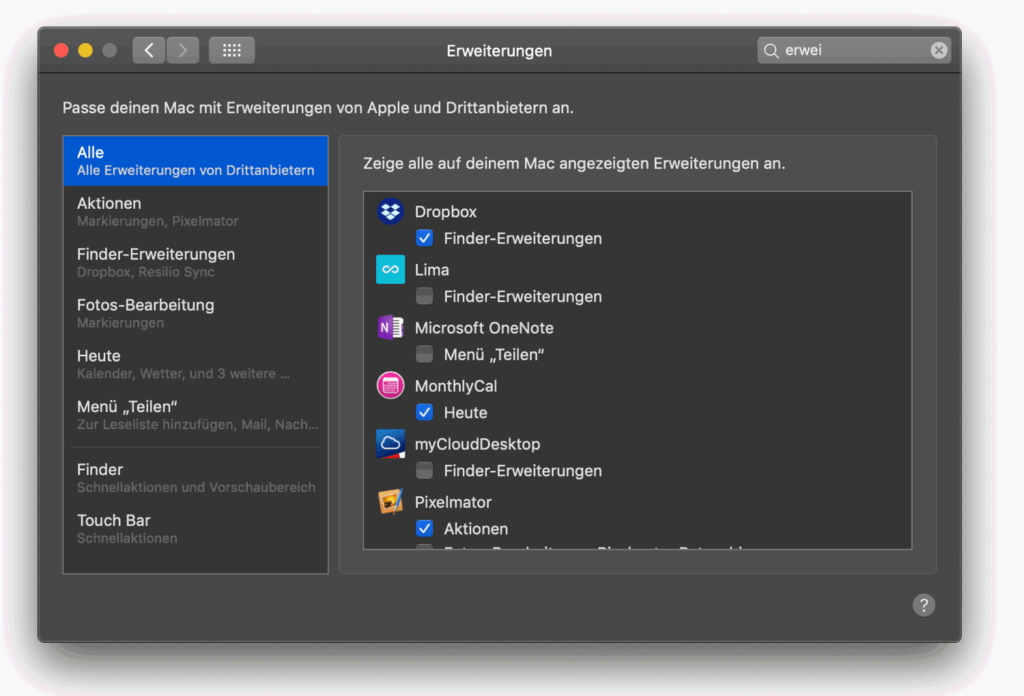
Die hält die Bereiche Alle, Aktionen, Finder-Erweiterungen, Foto-Bearbeitung, Heute, Menü «Teilen», Finder und Touch-Bar bereit. Die sind annähernd selbsterklärend; trotzdem hier ein paar Bemerkungen:
- Unter Alle sind man die Erweiterungen nach Hersteller sortiert. Ich sehe hier zum Beispiel, dass die Erweiterung der Lima-Software noch aktiv ist. Das ist ein kleines Hardware-Böxchen, das ich im Beitrag Das eigene Datenwölkchen vorgestellt und wieder aus dem Verkehr gezogen habe, da es meine Erwartungen nicht erfüllte. Darum braucht es natürlich auch die Erweiterung nicht mehr.
- Unter Aktionen gibt es Einträge, die in Apps auftauchen.
- Finder-Erweiterungen sind im Dateiverwaltungsprogramm zu finden. Typischerweise tragen sich Programme wie Dropbox, Resilio Sync oder Swisscom MyCloud hier ein.
- Foto-Bearbeitung erweitert den Befehlsumfang der Fotos-App. Zum Beispiel trägt sich Pixelmator (Bildbearbeitung abseits von Adobe) hier ein.
- Heute steht für den gleichnamigen Bereich in der Mitteilungszentrale. Ich habe hier zum Beispiel den Monthly Cal eingefügt (Da hätte Apple auch selbst draufkommen können).
- Das Menü «Teilen»: Klar, damit gibt man Dateien oder Inhalte an andere Apps oder Webdienste weiter. Leseliste, Mail, Nachrichten, Airdrop, Notizen, Erinnerungen, Fotos, Aperture, Personen, OneNote sind bei mir in diesem Abschnitt zu finden.
- Bei Finder finden sich die Schnellaktionen. Die werde ich bei Gelegenheit auch mal bebloggen.
- Und die Touchbar – die kann man neuerdings auch mit Erweiterungen versehen. Das ist auch dringend nötig, da die bis jetzt nicht so gut ist, wie sie sein könnte. Schöne Erweiterungen für die Touchbar – ebenfalls ein Thema fürs Blog, das sich aufdrängt.
Bei Windows seit zwanzig Jahren überfällig
Fazit: Genau so gehört sich das! Ich verstehe nicht, warum Microsoft nicht schon seit zwanzig Jahren ein solches Konfigurationsinstrument in Windows eingebaut hat.
Bild: Bei Windows klebt noch das eine oder andere unter dem Rand (Rawpixel/Pexels, CC0).

Interessant, kannte ich noch gar nicht. Allerdings bin ich etwas verblüfft, weil ich offenbar/angeblich kaum Erweiterungen habe. So sehe ich zum Beispiel keine Erweiterung betreffend Pixelmator, obschon ich den auch installiert habe.